Excel PI-functie
De PI-functie geeft het getal3,14159265358979 terug, de wiskundige constante genaamd pi.
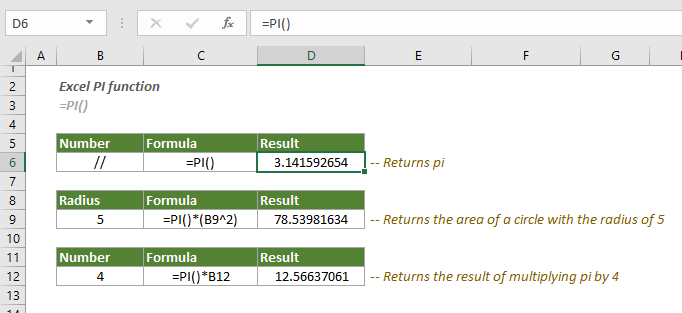
Syntaxis
PI()
Argumenten
- Deze functie heeft geen argumenten.
Retourwaarde
De functie retourneert een numerieke waarde.
Voorbeelden
De onderstaande voorbeelden laten zien hoe u de PI-functie in Excel gebruikt.
# Voorbeeld1
Om het resultaat van pi te krijgen, voert u gewoon de onderstaande formule in een cel in (zoals D6 in dit geval) en drukt u vervolgens op Enter.
=PI()
# Voorbeeld2
Om de oppervlakte van een cirkel te berekenen met de straal die in B9 is opgegeven, voert u de volgende formule in een lege cel in (zoals cel D9 in dit geval) en drukt u vervolgens op Enter om het resultaat te krijgen.
=PI()*(B9^2)
# Voorbeeld3
Cel D12 geeft het resultaat terug van pi vermenigvuldigd met een getal dat is opgegeven in cel B12 met de onderstaande formule:
=PI()*B12
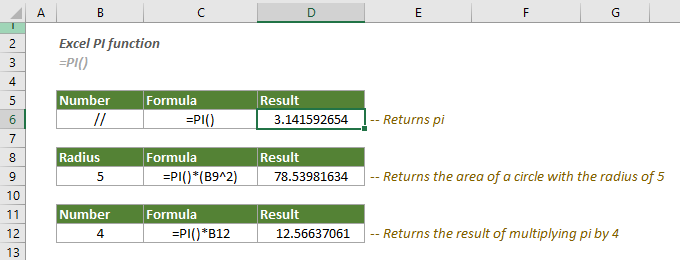
# Voorbeeld4
De PI-functie kan ook worden gebruikt om hoeken in graden om te zetten naar radialen.
Zoals te zien is in de onderstaande schermafbeelding, staat er in het bereik B6:B14 een lijst met hoeken in graden. Om deze graden om te zetten naar de bijbehorende radialen, moet u het volgende doen:
Selecteer een lege cel, voer de volgende formule in en druk op de Enter-toets om het eerste resultaat te krijgen. Sleep vervolgens de vulgreep naar beneden om de radialen van de andere hoeken te verkrijgen.
=B6*PI()/180
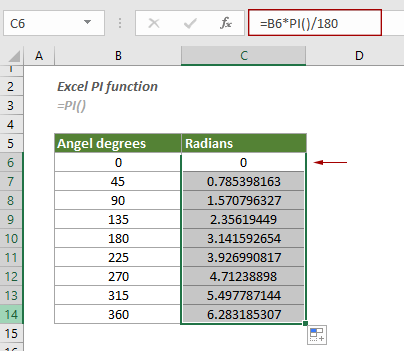
Gerelateerde functies
Excel SQRTPI-functie
De SQRTPI-functie retourneert de vierkantswortel van een opgegeven getal vermenigvuldigd met pi.
De Beste Office Productiviteitstools
Kutools voor Excel - Helpt U Om Uit Te Blinken Tussen de Menigte
Kutools voor Excel Beschikt Over Meer Dan 300 Functies, Waardoor Wat U Nodig Hebt Maar Een Klik Verwijderd Is...
Office Tab - Schakel Tabbladgestuurd Lezen en Bewerken in Microsoft Office (inclusief Excel)
- Eén seconde om te schakelen tussen tientallen open documenten!
- Verminder honderden muisklikken voor u elke dag, zeg vaarwel tegen muisarm.
- Verhoogt uw productiviteit met 50% bij het bekijken en bewerken van meerdere documenten.
- Brengt Efficiënte Tabs naar Office (inclusief Excel), Net Als Chrome, Edge en Firefox.